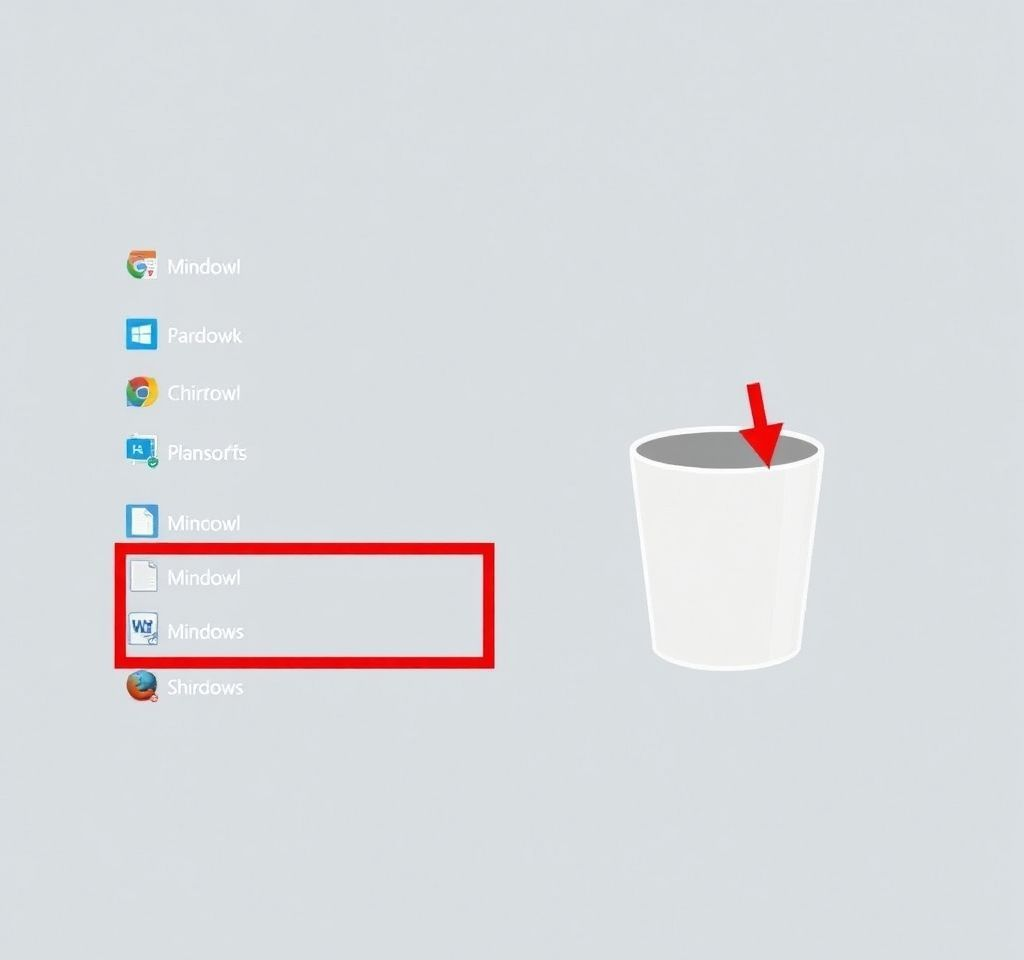
윈도우11은 사용자 편의성을 극대화하기 위해 다양한 기능을 제공하고 있습니다. 그중에서도 바탕 화면 바로 가기 생성 및 관리는 일상적인 컴퓨터 사용에 있어 매우 중요한 부분입니다. 자주 사용하는 프로그램, 문서, 폴더 등을 바탕 화면에 바로 가기로 만들면 작업 효율성을 크게 높일 수 있습니다. 또한, 불필요한 파일이나 프로그램을 삭제할 때 사용되는 휴지통의 효율적인 관리 방법 역시 중요합니다. 이 글에서는 윈도우11에서 바탕 화면 바로 가기를 만드는 다양한 방법과 함께, 휴지통을 효과적으로 관리하고 삭제하는 방법에 대해 자세히 알아보겠습니다. 윈도우11 사용자라면 누구나 궁금해할 만한 유용한 팁들을 담았으니, 이 글을 통해 더욱 스마트한 PC 환경을 구축해 보세요.
윈도우11 바탕 화면 바로 가기 생성의 다양한 방법과 활용 팁
윈도우11에서 바탕 화면 바로 가기를 만드는 방법은 여러 가지가 있습니다. 가장 일반적인 방법은 원하는 파일이나 폴더, 프로그램 아이콘을 마우스 오른쪽 버튼으로 클릭한 후 '자세히 보기' 또는 '보내기' 메뉴에서 '바탕 화면에 바로 가기 만들기'를 선택하는 것입니다. 이 방법은 직관적이고 간단하여 초보 사용자도 쉽게 따라 할 수 있습니다. 두 번째 방법은 드래그 앤 드롭 방식입니다. 탐색기에서 원하는 항목을 찾아 바탕 화면으로 끌어다 놓을 때, Shift 키나 Ctrl 키를 누르지 않고 놓으면 해당 항목의 복사본이 생성되거나 이동될 수 있으므로, 반드시 마우스 오른쪽 버튼으로 끌어다 놓은 후 '여기에 바로 가기 만들기'를 선택해야 합니다. 이 방법은 특히 여러 개의 바로 가기를 한 번에 만들 때 유용합니다. 세 번째 방법은 '새로 만들기' 메뉴를 활용하는 것입니다. 바탕 화면에서 마우스 오른쪽 버튼을 클릭하고 '새로 만들기'를 선택한 후 '바로 가기'를 클릭합니다. 그러면 바로 가기를 만들 항목의 위치를 입력하라는 창이 나타나는데, 여기에 프로그램의 실행 파일 경로, 폴더 경로, 웹사이트 URL 등을 직접 입력하면 됩니다. 이 방법은 특정 경로를 알고 있을 때 매우 효율적입니다. 예를 들어, 특정 웹사이트의 바로 가기를 만들고 싶다면 해당 웹사이트의 URL을 입력하여 웹 바로 가기를 생성할 수 있습니다. 윈도우11에서는 또한 시작 메뉴나 작업 표시줄에 고정된 앱들을 바탕 화면으로 바로 드래그하여 바로 가기를 만들 수도 있습니다. 이처럼 다양한 방법들을 활용하여 사용자에게 가장 편리한 방식으로 바탕 화면 바로 가기를 생성하고, 필요한 정보에 빠르게 접근함으로써 작업 생산성을 향상시킬 수 있습니다. 자세한 내용은 마이크로소프트 윈도우 공식 웹사이트에서 더 많은 정보를 찾아볼 수 있습니다.
윈도우11 바탕 화면 바로 가기 아이콘 변경 및 제거 방법
바탕 화면 바로 가기의 아이콘을 변경하면 자신만의 개성을 표현하고, 특정 바로 가기를 시각적으로 더 쉽게 구분할 수 있습니다. 바로 가기 아이콘을 변경하려면, 변경하려는 바로 가기에 마우스 오른쪽 버튼을 클릭하고 '속성'을 선택합니다. 속성 창에서 '바로 가기' 탭으로 이동한 후 '아이콘 변경' 버튼을 클릭합니다. 여기에서 윈도우에서 기본으로 제공하는 다양한 아이콘 중에서 선택하거나, '찾아보기' 버튼을 클릭하여 사용자 정의 아이콘 파일(.ico, .dll, .exe 등)을 선택할 수 있습니다. 예를 들어, 자주 사용하는 문서 폴더의 바로 가기 아이콘을 해당 폴더 내용과 관련된 이미지로 변경하면 더욱 직관적으로 폴더의 용도를 파악할 수 있습니다. 바로 가기 제거는 더욱 간단합니다. 제거하려는 바로 가기를 선택한 후 키보드의 Delete 키를 누르거나, 마우스 오른쪽 버튼을 클릭하여 '삭제'를 선택하면 됩니다. 삭제된 바로 가기는 휴지통으로 이동하며, 휴지통에서 복원하거나 영구적으로 삭제할 수 있습니다. 단, 바로 가기를 삭제한다고 해서 원본 파일이나 프로그램이 삭제되는 것은 아니므로 안심하고 삭제할 수 있습니다. 만약 실수로 중요한 바로 가기를 삭제했다면, 윈도우 휴지통 사용 방법에 대한 가이드를 참고하여 복원할 수 있습니다.
- 바탕 화면 바로 가기 아이콘 변경: 바로 가기 속성 > 바로 가기 탭 > 아이콘 변경 버튼 클릭
- 사용자 정의 아이콘 적용: '찾아보기'를 통해 원하는 .ico, .dll, .exe 파일 선택
- 바로 가기 제거: 바로 가기 선택 후 Delete 키 또는 마우스 오른쪽 버튼 클릭 > 삭제
- 삭제된 바로 가기는 휴지통으로 이동하며, 원본 파일에는 영향 없음
윈도우11 휴지통 관리의 중요성 및 효과적인 삭제 방법
휴지통은 삭제된 파일들을 임시로 보관하는 공간으로, 실수로 삭제한 파일을 복원할 수 있는 중요한 기능을 제공합니다. 하지만 휴지통에 파일이 쌓이다 보면 시스템의 저장 공간을 불필요하게 차지하게 되고, 이는 결국 PC 성능 저하로 이어질 수 있습니다. 따라서 정기적인 휴지통 관리는 쾌적한 PC 환경을 유지하는 데 필수적입니다. 휴지통을 비우는 가장 기본적인 방법은 휴지통 아이콘에 마우스 오른쪽 버튼을 클릭한 후 '휴지통 비우기'를 선택하는 것입니다. 이렇게 하면 휴지통에 있는 모든 파일이 영구적으로 삭제됩니다. 특정 파일만 삭제하고 싶다면, 휴지통을 열어 해당 파일을 선택한 후 Delete 키를 누르거나, 마우스 오른쪽 버튼을 클릭하여 '삭제'를 선택하면 됩니다. 윈도우11에서는 또한 저장 공간 센스 기능을 통해 휴지통을 자동으로 비우도록 설정할 수 있습니다. '설정' 앱을 열고 '시스템' > '저장 공간'으로 이동한 후 '저장 공간 센스'를 활성화하고, '저장 공간 센스 구성 또는 지금 실행'을 클릭하여 휴지통의 파일을 자동으로 삭제하는 주기를 설정할 수 있습니다. 예를 들어, 30일이 지난 파일은 자동으로 휴지통에서 삭제되도록 설정하면 수동으로 휴지통을 관리하는 번거로움을 줄일 수 있습니다. 정기적인 휴지통 비우기는 물론, 바탕 화면 바로 가기 관리와 같은 사소한 습관들이 모여 전반적인 시스템 효율성을 크게 향상시킬 수 있습니다. 윈도우11 바탕 화면 바로 가기 관리 팁을 참고하여 더욱 효율적인 PC 사용 환경을 구축해 보세요.
| 구분 | 설명 | 비고 |
|---|---|---|
| 휴지통 비우기 | 휴지통의 모든 파일을 영구적으로 삭제합니다. | 저장 공간 확보에 중요 |
| 특정 파일 삭제 | 휴지통 내에서 원하는 파일만 선택하여 삭제합니다. | 선택적 파일 관리 |
| 저장 공간 센스 | 설정된 주기에 따라 휴지통 파일을 자동으로 삭제합니다. | 자동화된 관리 |
| 파일 복원 | 실수로 삭제한 파일을 휴지통에서 다시 복원할 수 있습니다. | 데이터 보호 기능 |
휴지통 없이 파일 영구 삭제하기와 주의사항
때로는 휴지통을 거치지 않고 파일을 즉시 영구 삭제해야 하는 경우가 있습니다. 이는 주로 민감한 개인 정보가 포함된 파일을 삭제할 때나, 저장 공간을 즉시 확보해야 할 때 사용됩니다. 파일을 휴지통으로 보내지 않고 영구 삭제하려면, 삭제하려는 파일을 선택한 상태에서 Shift 키를 누른 채 Delete 키를 누르면 됩니다. 이 경우 '이 파일을 영구적으로 삭제하시겠습니까?'라는 경고 메시지가 나타나며, '예'를 클릭하면 파일이 휴지통을 거치지 않고 바로 삭제됩니다. 하지만 이 방법은 매우 신중하게 사용해야 합니다. 한 번 영구 삭제된 파일은 일반적인 방법으로는 복원하기 어렵기 때문입니다. 따라서 영구 삭제를 진행하기 전에는 반드시 해당 파일이 더 이상 필요 없는 파일인지, 그리고 중요한 정보가 포함되어 있지 않은지 다시 한번 확인해야 합니다. 만약 실수로 중요한 파일을 영구 삭제했다면, 전문적인 데이터 복구 소프트웨어나 서비스의 도움을 받아야 할 수 있으며, 이마저도 성공을 보장할 수는 없습니다. 따라서 이 기능은 꼭 필요한 경우에만 사용하고, 평소에는 휴지통을 통해 안전하게 파일을 관리하는 습관을 들이는 것이 좋습니다. 데이터 보안과 복구에 대한 더 많은 정보는 데이터 복구에 대한 카스퍼스키의 설명을 참조할 수 있습니다.
휴지통 없이 파일을 영구 삭제하는 것은 매우 강력한 기능이지만, 그만큼 위험성도 따릅니다. 따라서 항상 주의를 기울이고 신중하게 접근해야 합니다. 특히 중요한 데이터의 경우, 삭제 전 백업을 생활화하여 만약의 사태에 대비하는 것이 현명한 방법입니다. 또한, 외장 하드 드라이브나 클라우드 저장 공간을 활용하여 중요한 데이터를 이중으로 백업해 두는 것도 좋은 습관입니다. 이러한 노력들은 디지털 자산을 안전하게 보호하고, 불필요한 데이터 손실로부터 우리를 지켜줄 것입니다.
바탕 화면 바로 가기 및 휴지통 관리, 윈도우11 최적화의 핵심
윈도우11에서 바탕 화면 바로 가기를 효율적으로 생성하고 관리하는 것은 작업 효율성을 높이는 데 필수적입니다. 또한, 휴지통을 올바르게 이해하고 정기적으로 관리하는 것은 시스템 저장 공간을 확보하고 PC 성능을 최적화하는 데 중요한 역할을 합니다. 이 글에서 제시된 다양한 바로 가기 생성 방법과 아이콘 변경, 그리고 휴지통 비우기 및 자동 삭제 설정 방법을 통해 사용자 여러분은 더욱 스마트하고 쾌적한 윈도우11 환경을 구축할 수 있을 것입니다. 윈도우11은 사용자에게 많은 자유를 제공하며, 이러한 기능들을 얼마나 효과적으로 활용하느냐에 따라 사용자 경험은 크게 달라질 수 있습니다. 오늘 배운 팁들을 바탕으로 자신에게 맞는 최적의 PC 사용 습관을 만들어나가시길 바랍니다. 작은 변화가 큰 효율을 가져올 수 있음을 기억하며, 항상 여러분의 디지털 라이프를 응원합니다. 궁금한 점이 있다면 언제든지 검색을 통해 더 많은 정보를 얻을 수 있습니다. 윈도우11의 무궁무진한 가능성을 탐험하고, 여러분의 생산성을 극대화하세요. 즐거운 컴퓨팅 환경을 만들어가는 데 이 글이 작은 도움이 되었기를 바랍니다.



